
Apple TV+ Es handelt sich um einen Streaming-Dienst, der trotz geringer Bekanntheit einige hochwertige Serien produziert hat. Ebenso wird der Filmkatalog erweitert und damit Sie nichts verpassen, zeigen wir Ihnen heute die Verwendung Apple TV ohne Internet.
Obwohl wir es Ihnen bereits beigebracht haben wie man kostenloses internet hatAllerdings funktionieren diese Methoden nicht immer und meistens reicht die Geschwindigkeit nicht aus, um Streaming-Inhalte abzuspielen.
Aus diesem Grund werden wir näher auf das Thema eingehen und Ihnen einige Alternativen zeigen, wie Sie die Inhalte dieser Plattform genießen können, wenn Sie keine Internetverbindung haben. Lasst uns beginnen!
Was ist es?
Bevor wir definieren, was Apple TV ist, müssen wir zwei Dinge mit demselben Namen unterscheiden. Da ist zunächst das Apple TV, ein digitaler Multimedia-Receiver, der 2006 von Apple hergestellt wurde und seitdem in mehreren Versionen mit unterschiedlichen Funktionen erhältlich ist.
Auf der anderen Seite haben wir Apple TV+, einen Abonnement-Streaming-Dienst von Apple, bei dem exklusive Inhalte für diese Plattform produziert werden.
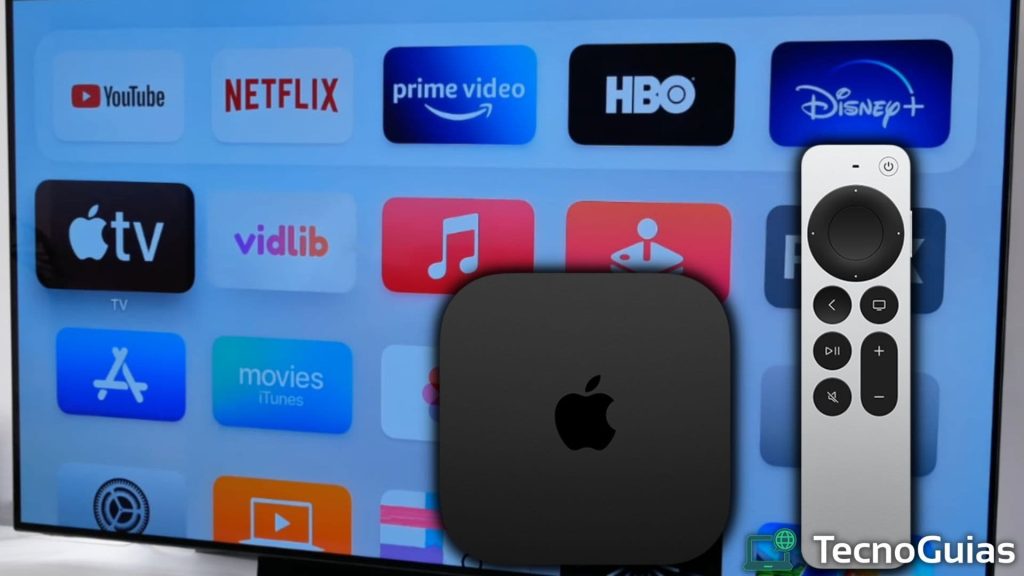
In jüngster Zeit hat die Plattform sehr renommierte Serien wie Ted Lasso veröffentlicht, die bei den verschiedenen Preisverleihungen, die jährlich stattfinden, für viel Gesprächsstoff gesorgt haben.
Nachdem ich dies geklärt habe, heute in TecnoGuias Wir zeigen Ihnen, wie man es benutzt Apple TV ohne Internet, sowohl das Gerät als auch die Streaming-App.
Auf diese Weise beantworten wir beide Fragen und Sie können die besten Filme und Serien genießen, die auf Ihrer Liste stehen.
Ebenso möchten wir Sie daran erinnern, dass derzeit die Apple TV 4K Es ist das einzige verfügbare Modell, das weiterhin unterstützt wird, seit das HD-Modell vor einigen Monaten eingestellt wurde.
Diese Entscheidung hat zusammen mit der Erweiterung des Katalogs des Streaming-Dienstes sehr positive Ergebnisse für Apple gebracht, das eine Lücke im Streaming-Kampf geöffnet hat und andere kleinere Dienste wie z Paramount+.
- Sie könnten interessiert sein an: Netflix Party: Die besten Möglichkeiten, Serien im Jahr 2024 als Gruppe anzusehen
Wie verwende ich Apple TV ohne Internet?
Wenn wir nach offiziellen Informationen suchen, werden wir höchstwahrscheinlich auf Hunderte von Artikeln stoßen, die bestätigen, dass Apple TV eine permanente Internetverbindung benötigt, um zu funktionieren.
Diese Aussage ist nur in gewissem Sinne wahr, da nicht unbedingt eine Internetverbindung erforderlich ist, sondern vielmehr eine drahtlose Verbindung (Wi-Fi).
Was bedeutet das? Nun, trotz der Einschränkungen von Apple, du kannst den ... benutzen ZUpple Fernseher ohne Internet um Multimediadateien von unserem iPhone, iPad oder Mac zu teilen.
Wenn wir Inhalte heruntergeladen haben, um sie später anzusehen, werden diese ebenfalls auf dem Gerät gespeichert und können jederzeit abgespielt werden.
Zum jetzigen Zeitpunkt sind dies die einzigen beiden Anzeigemöglichkeiten Apple TV ohne Internet und im Folgenden werden wir Ihnen ausführlicher über jeden einzelnen davon berichten.
AirPlay Apple TV ohne Internet
AirPlayTV Es handelt sich um eine von Apple entwickelte Software, die derzeit mit mehreren Geräten auf der ganzen Welt kompatibel ist.
Seine Hauptfunktion besteht darin, Multimedia-Inhalte von jedem vom Unternehmen entwickelten Gerät auf einem Smart TV zu teilen, einschließlich nativ auf Apple TV 4K und als herunterladbare Anwendung auf Samsung-, LG-, Sony- und Vizio-Geräten.
Falls Sie ein Android-Gerät mit einem Smart TV verwendet haben, haben Sie die Option gesehen "Vermitteln" das auf dem Bildschirm erscheint. AirPlay erfüllt genau die gleiche Funktion, ist jedoch nicht auf iOS-Benutzer beschränkt, da Inhalte auch von anderen Apple-Geräten übertragen werden können.
Verwenden Sie AirPlay vom iPhone
Zunächst einmal zur Verwendung Apple TV ohne Internet, müssen sowohl dieses Gerät als auch das Mobiltelefon mit demselben Netzwerk verbunden sein. Es ist keine Internetverbindung erforderlich und Sie können ganz einfach mit einem alten Mobiltelefon oder einem Laptop einen Zugangspunkt erstellen.
Sobald die Geräte mit demselben Netzwerk verbunden sind, gehen Sie wie folgt vor:
- Wischen Sie auf Ihrem iPhone-Bildschirm nach oben, um das Menü anzuzeigen
- Wähle eine Option „Duplizierter Bildschirm“
- Wenn beide Geräte mit demselben Netzwerk verbunden sind, sollten Sie Apple TV auswählen können
- Nach der Auswahl müssen Sie über die Apple TV-Steuerung den auf Ihrem Mobiltelefon angezeigten Pairing-Code eingeben
- Bereit! Sobald die Geräte gekoppelt sind, können Sie den Bildschirm Ihres iPhones auf dem Fernseher sehen und ein beliebiges Video öffnen oder auf Ihre bevorzugte Streaming-Anwendung zugreifen
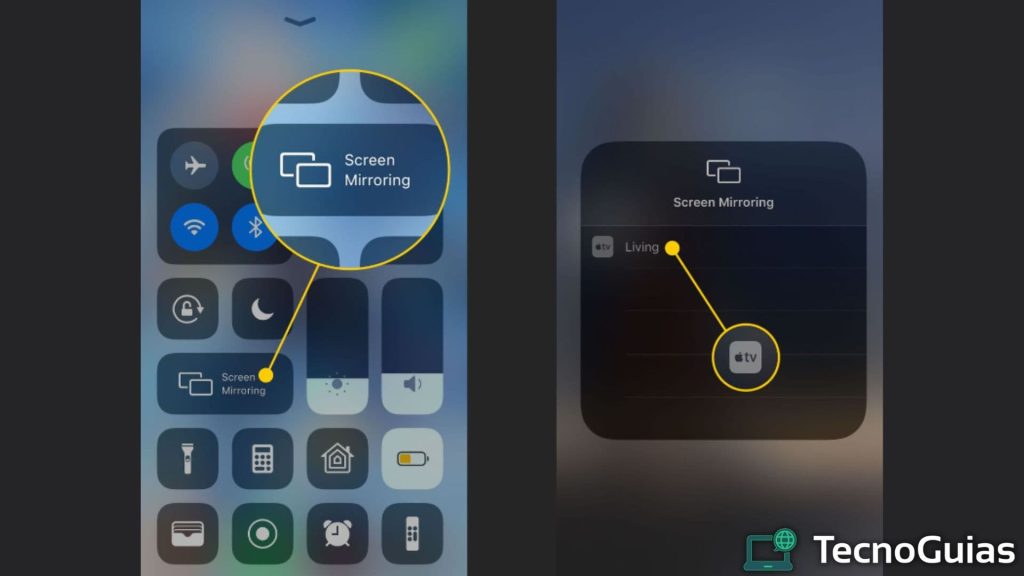
Verwenden Sie AirPlay von macOS
Wie das iPhone ermöglichen uns auch Apple-Computer die Nutzung Apple TV ohne Internet. Dazu müssen wir mit demselben Wi-Fi-Netzwerk verbunden sein und den folgenden Vorgang ausführen:
- Aktualisieren Sie Ihr Betriebssystem und installieren Sie die neueste Version von AirPlay
- Oben auf dem Bildschirm sollten Sie ein Symbol mit einem Quadrat und einem Dreieck in der Mitte sehen
- Tippen Sie auf das Symbol und wählen Sie Ihr Apple TV aus; In diesem Fall sollte der Name erscheinen, den Sie bei der Konfiguration vergeben haben
- Hier müssen Sie die Geräte nicht per Code koppeln, da Ihr Mac-Bildschirm automatisch freigegeben wird
- Durch erneuten Zugriff auf das Symbol können Sie die Bildschirmauflösung konfigurieren und auswählen, ob Sie das, was Sie auf dem Laptop sehen, duplizieren oder ihn als zweiten Monitor verwenden möchten
- Exzellent! Sie können es jetzt verwenden Apple TV ohne Internet
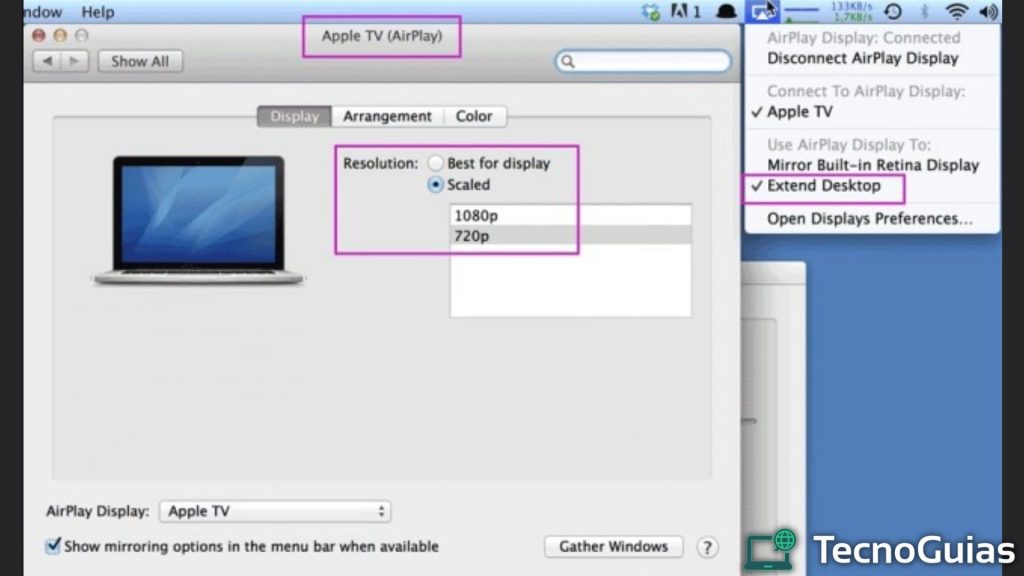
AirPlay für Windows
Abschließend können wir hervorheben, dass AirPlay auch unter Windows verfügbar ist. Es verfügt jedoch nicht über eine native Anwendung und seine Verwendung ist auf die gemeinsame Nutzung digitaler Dateien beschränkt iTunes.
Wenn Sie daran interessiert sind, sehen Sie sich die Schritte an, die Sie befolgen müssen:
- Öffnen Sie iTunes auf Ihrem Windows-Computer und wählen Sie das Quadrat-mit-Dreieck-Symbol aus
- In diesem Fall ist es nicht notwendig, dasselbe drahtlose Netzwerk zu nutzen, sondern sich mit demselben anzumelden Apple ID auf beiden Geräten
- Während Ihr Apple TV eingeschaltet ist, zeigt der iTunes-Player automatisch an, was Sie auf Ihrem Computer tun, sodass Sie Filme, Songs und Podcasts genießen können
- Perfekt! Mit dieser Methode können Sie Multimedia-Inhalte anzeigen Apple TV ohne Internet
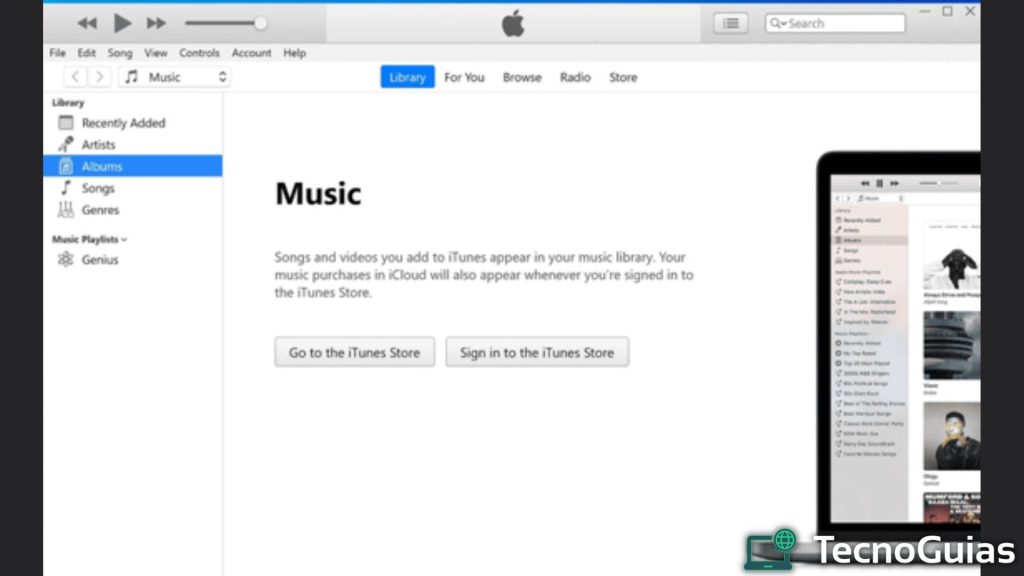
Nutzen Sie Apple TV 4K ohne Internet, indem Sie Inhalte herunterladen
Die zweite Methode, dieses Gerät ohne Internetverbindung zu verwenden, ist viel einfacher, erfordert jedoch eine gewisse Investition.
Wie in der Welt der Smart-TVs bereits üblich, sind diese Geräte mit Hunderten von Anwendungen wie Netflix, Disney+ HBO Max, MUBI, Hulu und vielen mehr kompatibel.
Ebenso ist der Dienst Apple TV+ beim Kauf dieses Geräts kostenlos enthalten und Sie können ihn einige Monate lang genießen, ohne dafür bezahlen zu müssen.
Mit jedem Abonnement dieser Streaming-Dienste können Sie auf einen Download-Bereich zugreifen. In diesem Abschnitt können wir auch ohne Internetverbindung auf jede Serie oder jeden Film zugreifen.
Dadurch wird es uns möglich sein, das zu nutzen Apple TV ohne Internet, indem Sie einfach die folgenden Schritte ausführen:
- Laden Sie die Anwendung des Streaming-Dienstes Ihrer Wahl herunter und kündigen Sie Ihr entsprechendes Abonnement
- Durchsuchen Sie den Inhaltskatalog und wählen Sie aus, was Sie sehen möchten
- Navigieren Sie nach der Auswahl nicht auf „Abspielen“, sondern nach rechts und klicken Sie auf die Schaltfläche „Herunterladen“.
- Gemacht! Wenn Sie die Streaming-App ohne Internet öffnen, werden Sie automatisch zu Ihren Downloads weitergeleitet und können auswählen, was als Nächstes abgespielt werden soll
Notiz: Mit dieser Methode können Sie beobachten Netflix ZUpple Fernseher ohne Internet, aber denken Sie daran, dass die Kapazität der unterstützten Downloads von Ihrem Abonnement abhängt. Bedenken Sie außerdem, dass Apple TV 4K über Versionen mit 64 GB und 128 GB verfügt. Sie sollten daher Ihre Downloads löschen, um eine Überlastung des Speichers zu vermeiden.
Sehen Sie sich Filme auf Apple TV+ ohne Internet an
Zum Abschluss unseres Leitfadens zu den Methoden zum Genießen Apple TV ohne Internet, wir werden über den gleichnamigen Streaming-Dienst sprechen.
Wie bei anderen Abonnementdiensten ist die Internetverbindung für die Wiedergabe von Inhalten unerlässlich, es gibt jedoch eine sehr nützliche Methode, darauf zu verzichten.
Um diese Aufgabe auszuführen, verwenden wir dieselbe Funktion zum Herunterladen von Inhalten, die über Apple TV+ mit seinem Basisabonnement wie folgt zugänglich ist:
- Laden Sie die Apple TV+-Anwendung herunter oder greifen Sie über Ihren Browser auf die offizielle Website zu
- Melden Sie sich mit Ihrem Konto an
- Wählen Sie die Serie oder den Film aus, die Sie ohne Internet ansehen möchten
- Tippen Sie auf das Download-Symbol (das mit dem Abwärtspfeil) und warten Sie einige Minuten. Wenn Sie den Browser verwenden, müssen Sie zuvor die Apple TV+ App aus dem Microsoft Store installieren
- Das ist es! Sobald Sie Ihre Serien und Filme heruntergeladen haben, können Sie ohne Internet auf die Inhalte zugreifen, solange Ihr Abonnement aktiv bleibt
Fazit
Dank Streaming können Millionen Menschen auf der ganzen Welt Serien und Filme in ihrem eigenen Tempo und in guter Qualität genießen. Allerdings erschwert die obligatorische Internetverbindung vielen anderen Nutzern den Zugriff auf diese Inhalte.
Deshalb in TecnoGuias Wir haben diesen Leitfaden erstellt, um Ihnen die Verwendung beizubringen Apple TV ohne Internet. Wir hoffen, dass das, was hier gezeigt wird, für Sie hilfreich ist, und erinnern Sie daran, dass Sie auch ohne Internet mehr Inhalte genießen können Kodi herunterladen auf Ihrem Smart-TV.
Hat Ihnen unser Artikel gefallen? Kennen Sie eine andere Methode? Apple TV ohne Internet? Hinterlassen Sie uns die Antwort in den Kommentaren!
Stöbere weiter TecnoGuias und entdecken Sie weitere Informationen, die für Sie nützlich sein könnten, im Internet. Wir sehen uns!
- Das könnte Sie auch interessieren: So ermitteln Sie die Windows-Version auf Ihrem PC